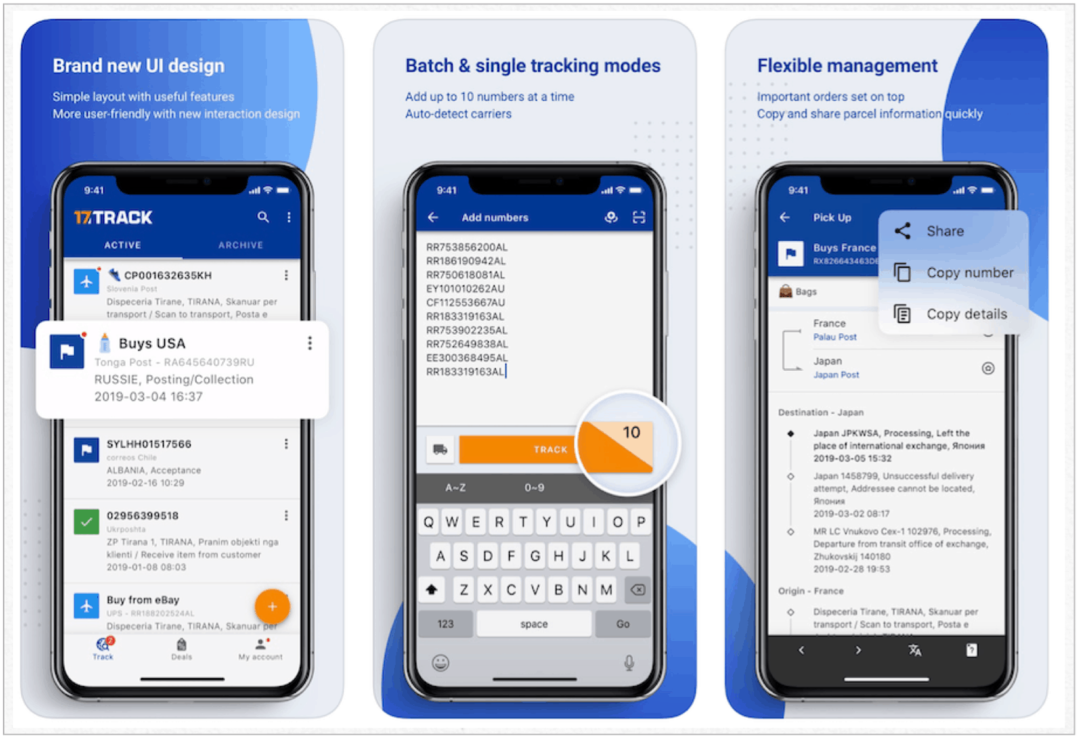Sådan analyseres din e-mail-nyhedsbrevsliste med Facebook: Social Media Examiner
Facebook Annoncer Facebook Indsigt Facebook / / September 26, 2020
 Ønsker du at få hurtigt indblik i din e-mail-liste?
Ønsker du at få hurtigt indblik i din e-mail-liste?
Bruger dine abonnenter Facebook?
I så fald kan du få stærk indsigt og målrette Facebook-annoncer til din abonnementsbase.
Du gør dette ved hjælp af Facebook Power Editor og Tilpassede målgrupper.
I den markedsføringsstrategi, der er beskrevet nedenfor, vil du Lær mere om kunderne på din e-mail-liste og du kan bedre skræddersy din Facebook-marketing til dine kunder.
Hvordan det virker
Hvis du er en erfaren Facebook Ads-bruger, er dette en fantastisk måde at tag din Facebook-reklame til det næste niveau.
Hvis du lige er kommet i gang med Facebook-annoncering, eller hvis din e-mail-liste er færre end 500 personer, kan du først fokusere på nogle af de andre Facebook-reklamestrategier.
Facebook introducerede funktionen Custom Audiences til at bruge e-mail-adresser eller telefonnumre til at matche målgruppe, i stedet for de traditionelle Facebook-annonceringsfunktioner som demografi og interesser.
Efter at have brugt denne e-mail-adresse eller telefonnummerfilter, kan du også bruge de andre målretningsindstillinger til
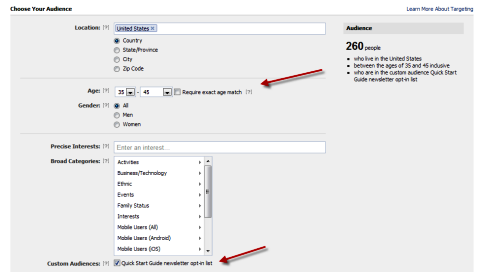
Du kan have så mange brugerdefinerede målgrupper, som du vil, så du kan upload flere lister med e-mails og telefonnumre hvis du har din e-mail-liste segmenteret.
En ting at påpege med denne strategi er, at du bruger de e-mails, som folk brugte til at tilmelde dig dit e-mail-nyhedsbrev - hvilket måske eller måske ikke er den samme e-mail-adresse, som folk bruger til at logge ind på Facebook. Eller folk på din nyhedsbrevsliste er måske ikke engang på Facebook (utroligt, jeg ved det). Så du får ikke et perfekt match af data.
Og bare hvis du er bekymret for privatlivets fred for Facebooks Power Editor, gemmer de ikke disse e-mail-adresser. Faktisk uploades de som en hash-fil (en fil konverteret til numeriske strenge) bare for at sammenligne med e-mails fra Facebook-brugere.
Nu, hvis du er klar til at dykke ned i Facebook Power Editor for at bruge denne kraftfulde teknik, bare følg disse 5 nemme trin.
# 1: Installer Facebook Power Editor
Power Editor er et værktøj, du kan bruge til upload et stort antal annoncer i bulk til dine Facebook-annoncekampagner. Hvis du laver en stor mængde split test, kan dette være meget nyttigt. Nogle mennesker skriver hundredvis af annoncer for at teste inden for få kampagner for at finde ud af, hvilken der klarer sig bedst.
Hvis du ikke har installeret Facebook Power Editor, skal du gøre det først. Det Facebook Power Editor er et Google Chrome-plugin, så du kan kun få adgang til Power Editor, når du gennemser med Google Chrome.
Hvis du ikke har downloadet Google Chrome endnu, kan du installere det her. Mens du bruger Google Chrome, følg disse trin:
- Log ind på din personlige Facebook-profil.
- Klik på hjulikonet i øverste højre hjørne, og vælg Administrer annoncer. Du vil se alle dine Facebook-annoncekampagner.
- Klik på Power Editor i venstre sidebjælke.
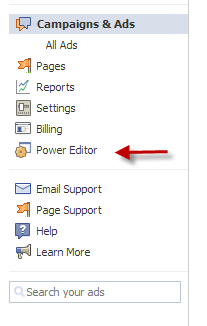
Naviger til Power Editor. - Hvis du ikke har installeret Power Editor før, vil du se nogle oplysninger om Power Editor og hvordan du kan installere den.
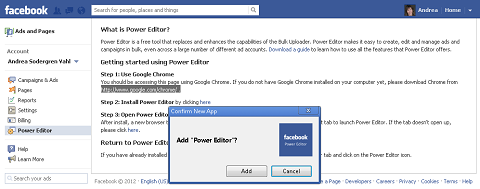
Hvis du ikke har installeret Power Editor før, vil du se denne skærm. - Klik på linket "her" fremhævet i trin 2, da du allerede bruger Google Chrome.
- Klik på knappen Tilføj for at tilføje Power Editor, der vises i popup-feltet.
- Efter installationen kan du nu klikke på Power Editor-knappen for at åbne Power Editor.
- Download dine annoncekampagner til Power Editor ved at klikke på knappen Download. Du behøver ikke gøre dette, men det hjælper, hvis du vil bruge Power Editor til at oprette nye kampagner i fremtiden, og du vil henvise til tidligere kampagner.
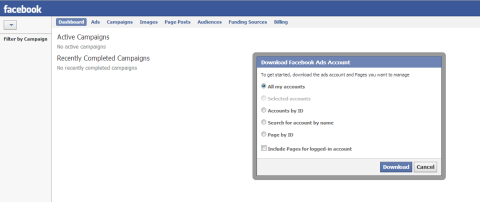
Download dine annoncekampagner til Power Editor.
Nu har Power Editor aktiveret og aktiv.
# 2: Download e-mails til dine nyhedsbrevsabonnenter
Dernæst skal du downloade e-mails fra dine nyhedsbrevsabonnenter til et enkelt kolonne Excel-regneark eller .CSV-fil. Hvis du bruger AWeber, Konstant kontakt, MailChimp eller et andet e-mail-program, kan du gøre dette meget let. Det kan være nødvendigt at fjerne yderligere data fra filen.
Få YouTube Marketing Training - Online!

Vil du forbedre dit engagement og salg med YouTube? Deltag derefter i den største og bedste samling af YouTube-marketingeksperter, når de deler deres dokumenterede strategier. Du modtager trin-for-trin live instruktion med fokus på YouTube-strategi, videooprettelse og YouTube-annoncer. Bliv YouTube-marketinghelt for din virksomhed og kunder, når du implementerer strategier, der får dokumenterede resultater. Dette er en live online træningsbegivenhed fra dine venner på Social Media Examiner.
KLIK HER FOR DETALJER - SALG AFSLUTTER 22. SEPTEMBER!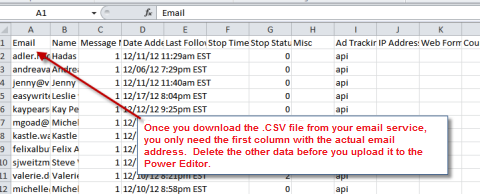
Husk, det kan du Opret så mange brugerdefinerede målgrupper, som du vil, så hvis du har din e-mail-liste segmenteret, skal du vedligeholde disse segmenter. Forhåbentlig har du en liste over dine faktiske kunder opdelt fra din generelle nyhedsbrevsliste, så du kan uploade filen separat.
# 3: Opret dine tilpassede målgrupper
Gå tilbage til Facebook Power Editor, og upload din .CSV-fil. For at komme til området Upload af tilpasset målgruppe skal du klikke på etiketten Målgrupper i den øverste række og derefter vælge Tilpasset målgruppe i rullemenuen Opret målgruppe som vist.
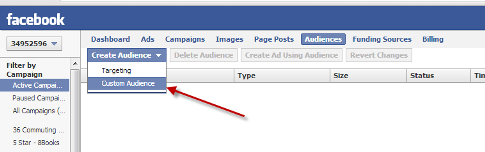
Du vil se en popup-boks, der beder dig om at overholde Vilkår og betingelser skitseret. Vilkårene kræver, at du bruger din egen e-mail-abonnentliste (eller at du har alle rettigheder og tilladelser til at bruge dataene fra abonnenterne), og at listen kun består af personer, der har tilmeldt din e-mail-liste (og ikke siden har valgt ud). Vælg knappen Enig, og en anden popup-boks vil bede dig om at vælge din fil for at oprette dit publikum.
Vælg den fil, du oprettede i trin 2 med dine nyhedsbrevsabonnenter. I feltet Navn på publikum vælg et meningsfuldt navn, så du ved, hvilke abonnenter der matches med denne liste.
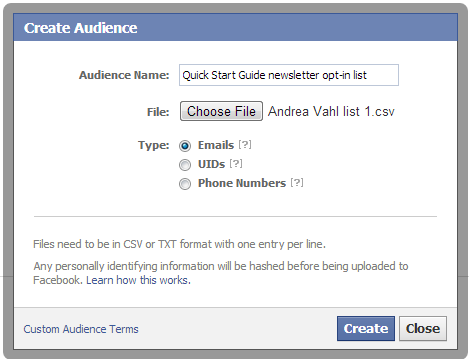
Du har nu uploadet filen. Det kan tage op til en time for Facebook at behandle filen.
# 4: Analyser dine tilpassede målgrupper og opret Facebook-annoncer
Når du først har uploadet din første brugerdefinerede målgruppe, vil du se antallet af personer, der matchede en e-mail-adresse på Facebook i din Power Editor.
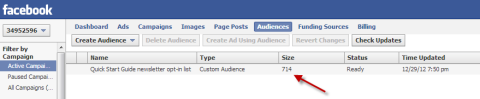
Du kan Opret annoncer direkte i Power Editor, men jeg har fundet grænsefladen vanskelig at arbejde med, og den kan være ujævn. Det tager nogle justeringer, hvis du er vant til at læse dine annoncer i Facebook Ads-grænsefladen. Du kan læse mere om det i Facebooks guide her.
Men en stor fordel ved at uploade din e-mail-liste som et tilpasset publikum er, at du nu også kan få adgang til dit tilpassede publikum i Facebook Advertising-grænsefladen. Dette er en fantastisk måde at annoncere direkte til denne liste eller at lave en lille analyse på denne liste.
For at vende tilbage til Facebook Advertising-grænsefladen skal du gå til din Facebook-profil, vælge hjulet i øverste højre hjørne og vælge Opret en annonce. Vælg nu din side eller et hvilket som helst websted, du måske vil annoncere for (det betyder virkelig ikke noget for meget at se noget af det analyse).
Så når du kommer til afsnittet "Vælg din målgruppe", vil du se et nyt afkrydsningsfelt under de brede kategorier, hvor du kan vælge din tilpassede målgruppe. Marker dette afkrydsningsfelt, og så kan du lav nogle analyser på din e-mail-liste demografi.
# 5: Få indsigt i din liste
Selvom du ikke bruger disse data til Facebook-annoncer, kan du bruge dem til at få indsigt i din liste. Hvis din liste ikke er særlig stor, er det måske ikke en effektiv anvendelse af dit Facebook-marketingbudget at målrette en annonce mod 200 personer - men det er ikke for dyrt at prøve det og se, hvilke resultater du får!
Hvad du kan gøre er at finde ud af mere om deres interesser og demografi, der er anført på Facebook, ved at lege med Facebook-annonceindstillingerne. For eksempel, hvis du ser på denne særlige liste over e-mails, jeg har uploadet, kan du finde ud af et par ting om dem.
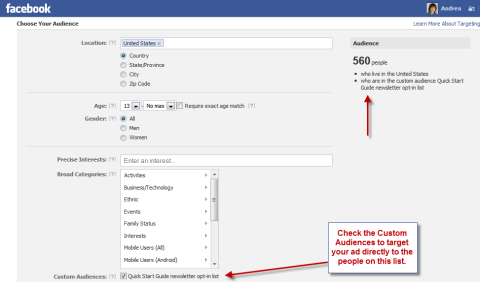
Bemærk, at standardplaceringsindstillingen for mig er USA, så jeg kan se, at antallet af personer, som denne potentielle annonce vil målrette mod, er 560.
Hele den tilpassede målgruppe, der var indlæst i Power Editor, var 714 Facebook-brugere (se den foregående figur), så jeg ved straks, at 154 personer på dette liste bor uden for USA. Jeg kan også begynde at tilføje andre filtre til annoncen, der er målrettet og finde ud af, at 340 personer på denne liste er kvinder, der bor i OS.
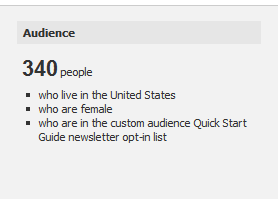
Du kan begynde at prøve forskellige nøjagtige interesser find ud af hvilke søgeord, der resonerer med dit nuværende publikum og brug disse søgeord i fremtidige annoncekampagner.
Du kan også Opret en annonce, der specifikt er målrettet mod et segment af din liste af e-mail-abonnenter og brug passende kopi i annoncen til at appellere til dem.
En anden ting du kan gøre er find ud af, hvor mange af dine nuværende e-mail-abonnenter, der ikke er fans din på Facebook og måske målrette en annonce direkte mod dem. Temmelig kraftfuld!
Så nu er du i stand til at finde ud af mere om dine nuværende e-mail-abonnenter og nå dem specifikt på Facebook med et par nemme trin.
Selv hvis din e-mail-liste er ikke stor, er det gavnligt at vide mere om dine abonnenter, og denne teknik giver dig en anden måde at nå dem på Facebook.
Hvad med dig? Har du eksperimenteret med Facebook Power Editor? Hvilke resultater har du set? Del dine tanker med os i kommentarfeltet nedenfor.